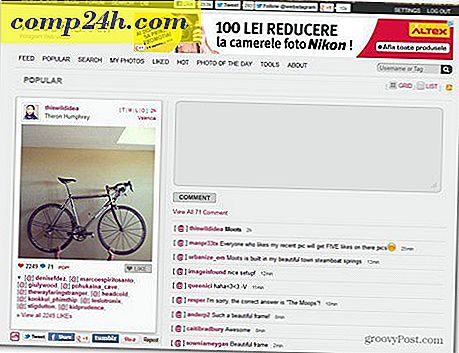Sådan deaktiveres og fjernes Google Buzz

I sidste uge introducerede Google, hvad de håber vil være deres Twitter killer Google Buzz service. Hvis du ikke har hørt det, er det en ny social medietjeneste, der er meget ligesom Twitter, men med en Google touch tilføjet ting. Den gode nyhed er, at den hakker direkte sammen med din allerede eksisterende Google- eller Gmail-konto og fungerer meget nemt fra Gmail. Den dårlige nyhed er, at nogle klagede over det på grund af deres måde, at Google tilføjede det til din konto uden input fra dig og derefter hvordan det automatisk fulgte folk, du jævnligt mailer osv. Osv. Osv. Osv.
Så lad os bare sige, uanset hvad du vil fjerne / deaktivere Google Buzz. Enkel! Bare følg denne korte vejledning, der dækker processen med at deaktivere den fra din konto.
Vigtigt : Før du fjerner Google Buzz, skal du indse, at ved at deaktivere det, vil du slette din offentlige Google-profil, som vil påvirke nogle af dine andre programmer som Google Reader. Så læs alle advarsler gennem hele processen nedenfor, og hvis du har spørgsmål, slip en kommentar nedenfor.
Sådan fjerner du Google Buzz og alle dine Google Buzz-relaterede oplysninger
1. Log ind på din Gmail, og klik derefter på fanen Indstillinger .

2. Klik på fanen Buzz, og vi skal derefter tjekke to bokse og gemme ændringerne.
- Markér afkrydsningsfeltet Vis ikke disse lister på min offentlige Google-profil. Og
- Markér afkrydsningsfeltet Vis ikke Google Buzz i Gmail .
- Næste Klik på Gem ændringer, og kom så tilbage til fanen Buzz og klik Deaktiver Google Buzz .

3. På den næste side bekræfter du. Klik på Ja, slet min profil og indlæg .

Det er alt der er til det! Du bliver ikke længere bugged af Google Buzz, og ikonet fra din sidebjælke i Gmail skal også fjernes nu også. Hvis du beslutter dig for, at du vil have Google Buzz tilbage, skal du bare aktivere de to afkrydsningsfelter fra trin 2 og gemme ændringerne, og du vil opsummeres igen om morgenen.